Photoshop使用表情笔刷给水果添加可爱表情
移花接木 人气:0教程素材: 高清晰可爱表情笔刷http://bbs.16xx8.com/thread-164060-1-1.html
先看看效果:


教程:
1、首先我们下载PS表情笔刷: PS喜怒哀乐表情笔刷大全下载 ,下载后安装笔刷,这儿就不多说了。
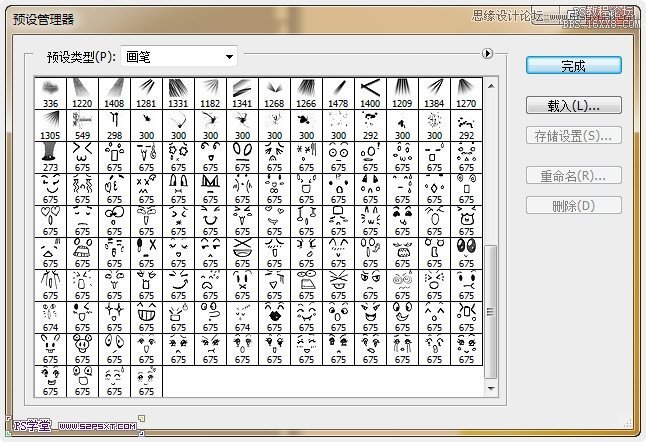
2、打开一张水果素材,这是之前发的一篇芒果效果图:thread-667312-1-1.html。
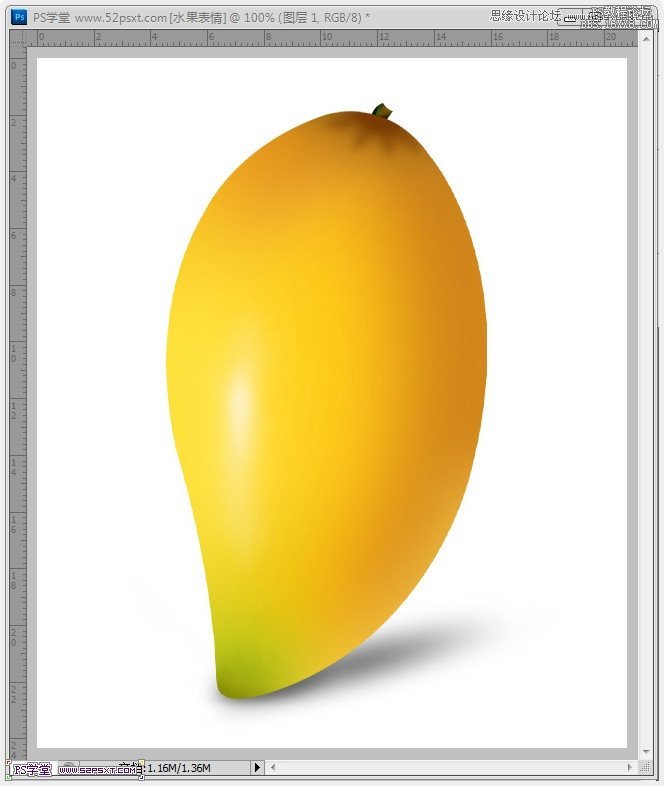
3、新建图层,选择你喜欢的表情笔刷,这儿要提醒一下,不同的水果形状使用不同的笔刷,这个亲们自己看着需要来。

4、在芒果上加上表情笔刷,提示:颜色可以直接黑色,也可以用水果素材中较深的颜色,加上表情后可以按Ctrl+T旋转表情位置。
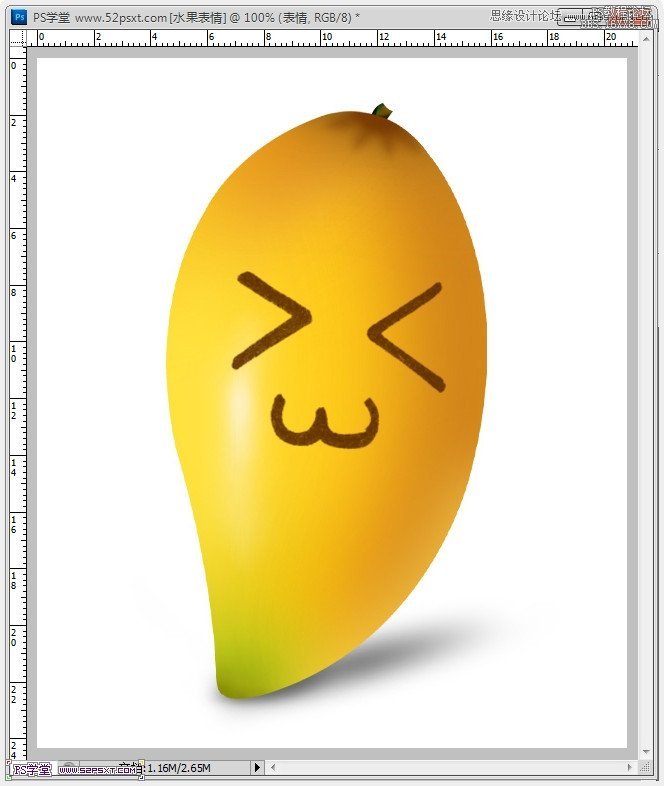
5、为使表情的颜色与水果更加融合,双击图层进入混合选项‘图层>图层样式>混合选项’,见下图中箭头指的位置,按住ALT键向左移,直到表情与水果表皮的纹理融合即可。
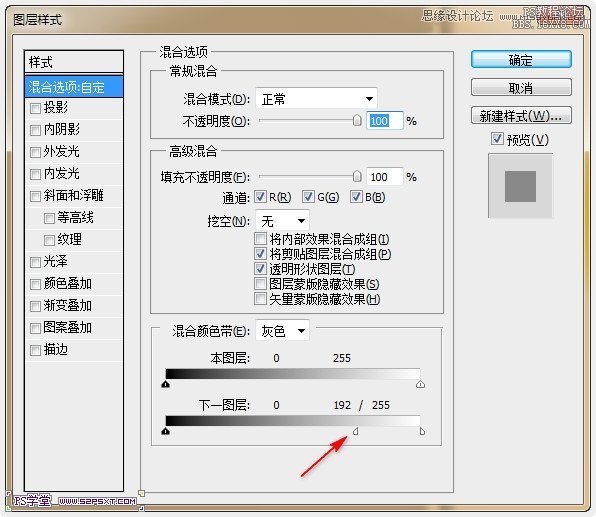
6、最终效果如下。
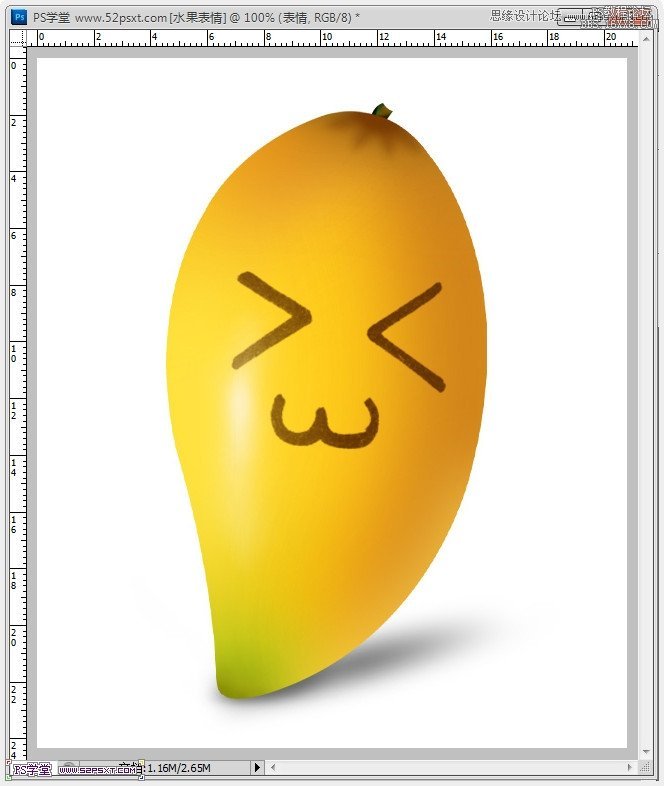
其它效果:
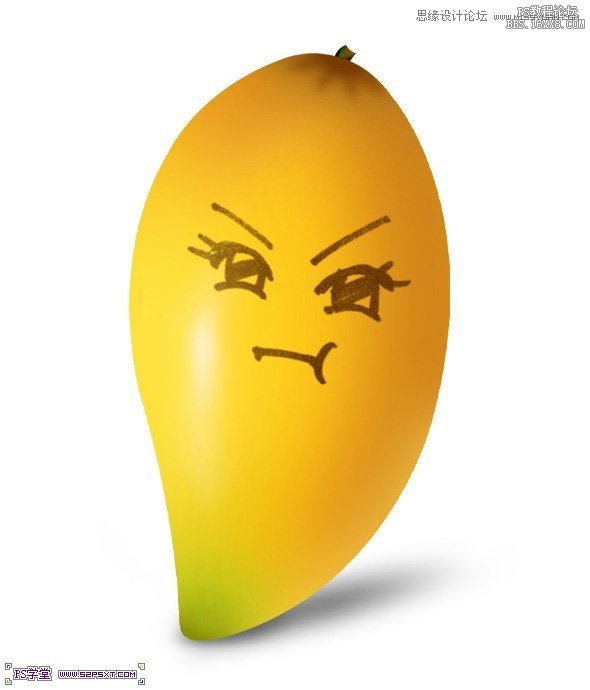
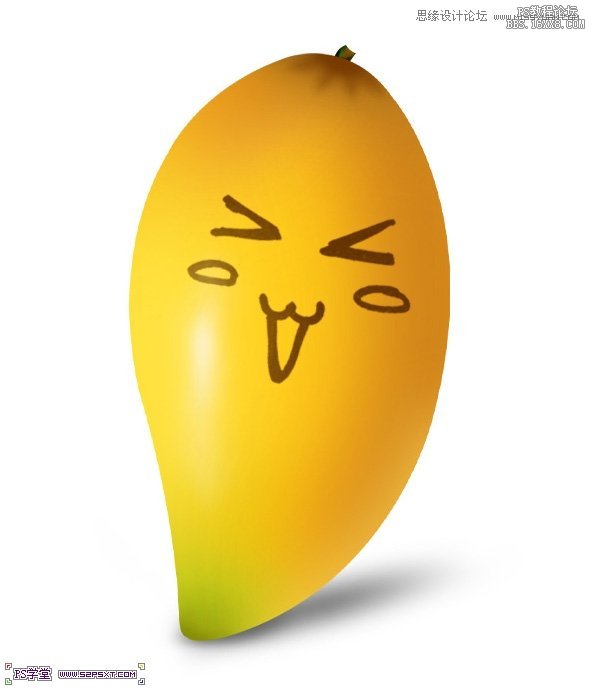
加载全部内容